ジェスチャーコントロールの使いかた
本機にはジェスチャーコントロール機能が搭載されています。カメラの前で指または手を動かすことで、
ジェスチャーコントロールは、
壁に投写している場合のみ利用できます。
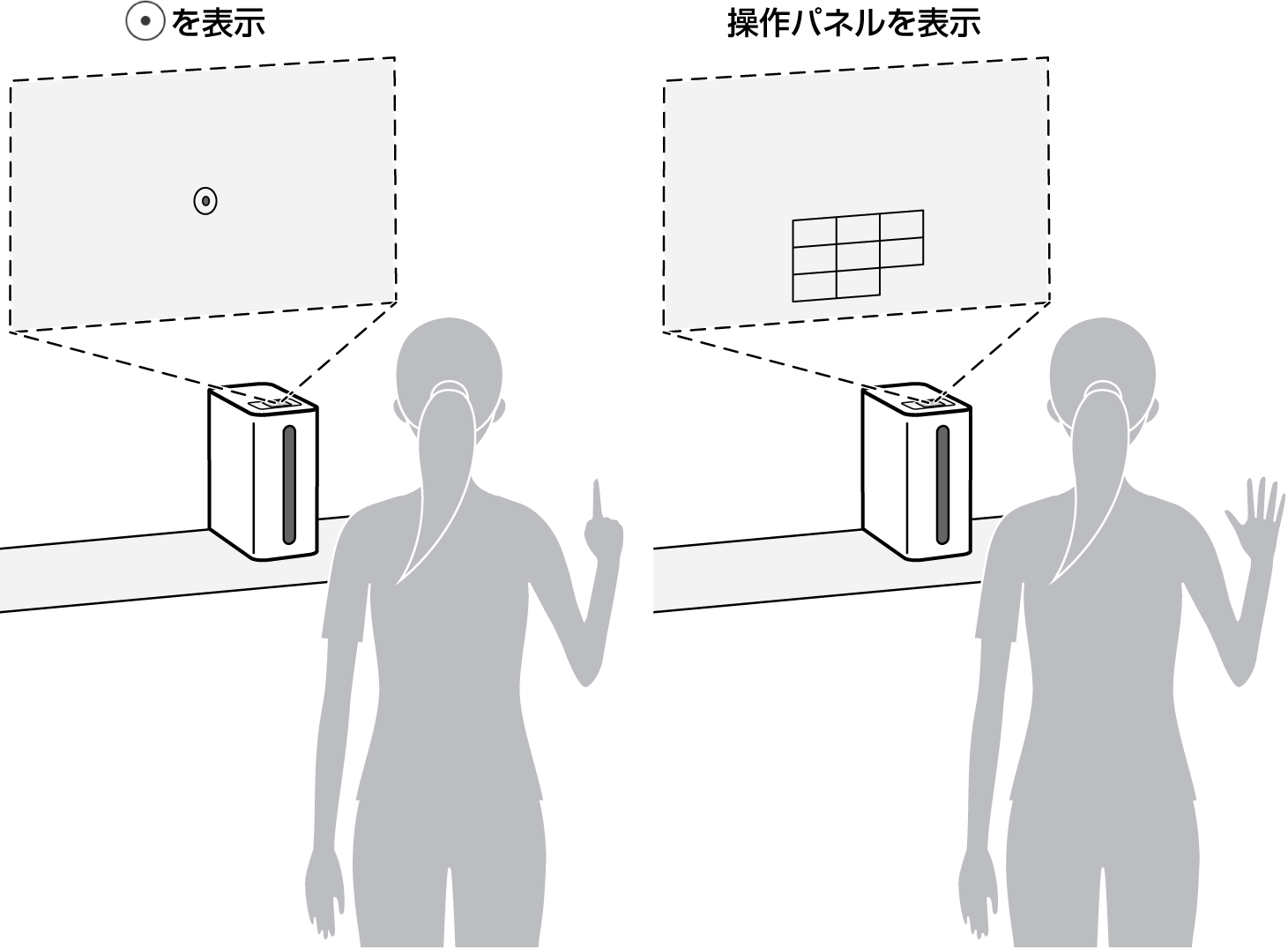
ジェスチャーコントロール利用上の注意
カメラが指または手を検出できる範囲内に立ってください。角度はカメラの中心から上下に約50度、
距離はカメラから約1m〜4mです。 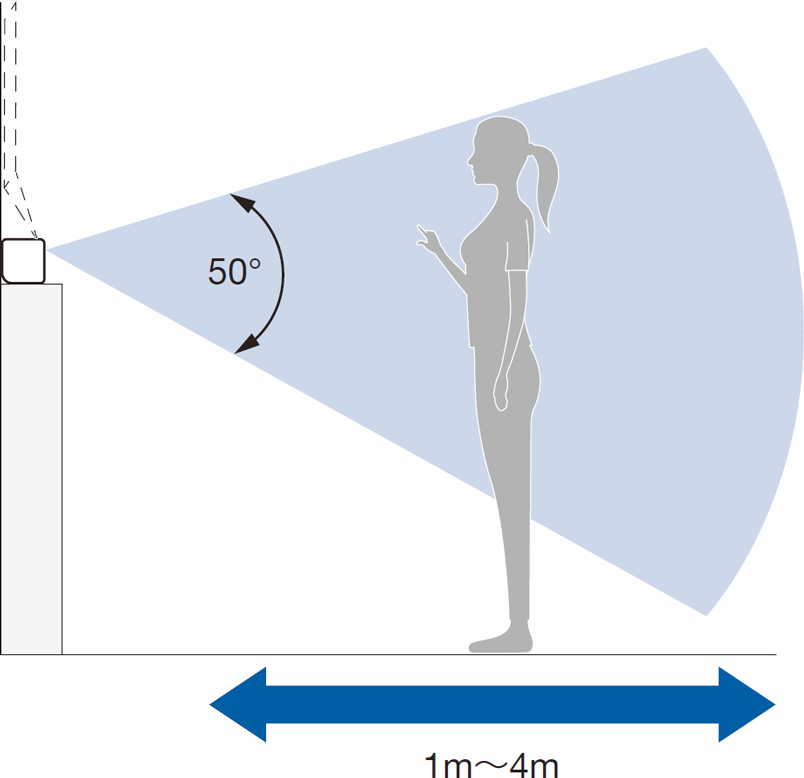
手袋をはめた指または手では操作しないでください。カメラが指または手を検出できない場合があります。
カメラが指または手を検出できないほど暗い場所ではジェスチャーコントロールを利用できません。
アプリや機能によっては、
ジェスチャーコントロールに対応していない場合があります。  と操作パネルを切り替えるには、
と操作パネルを切り替えるには、一度手を下ろしてください。
ジェスチャーコントロールを始める
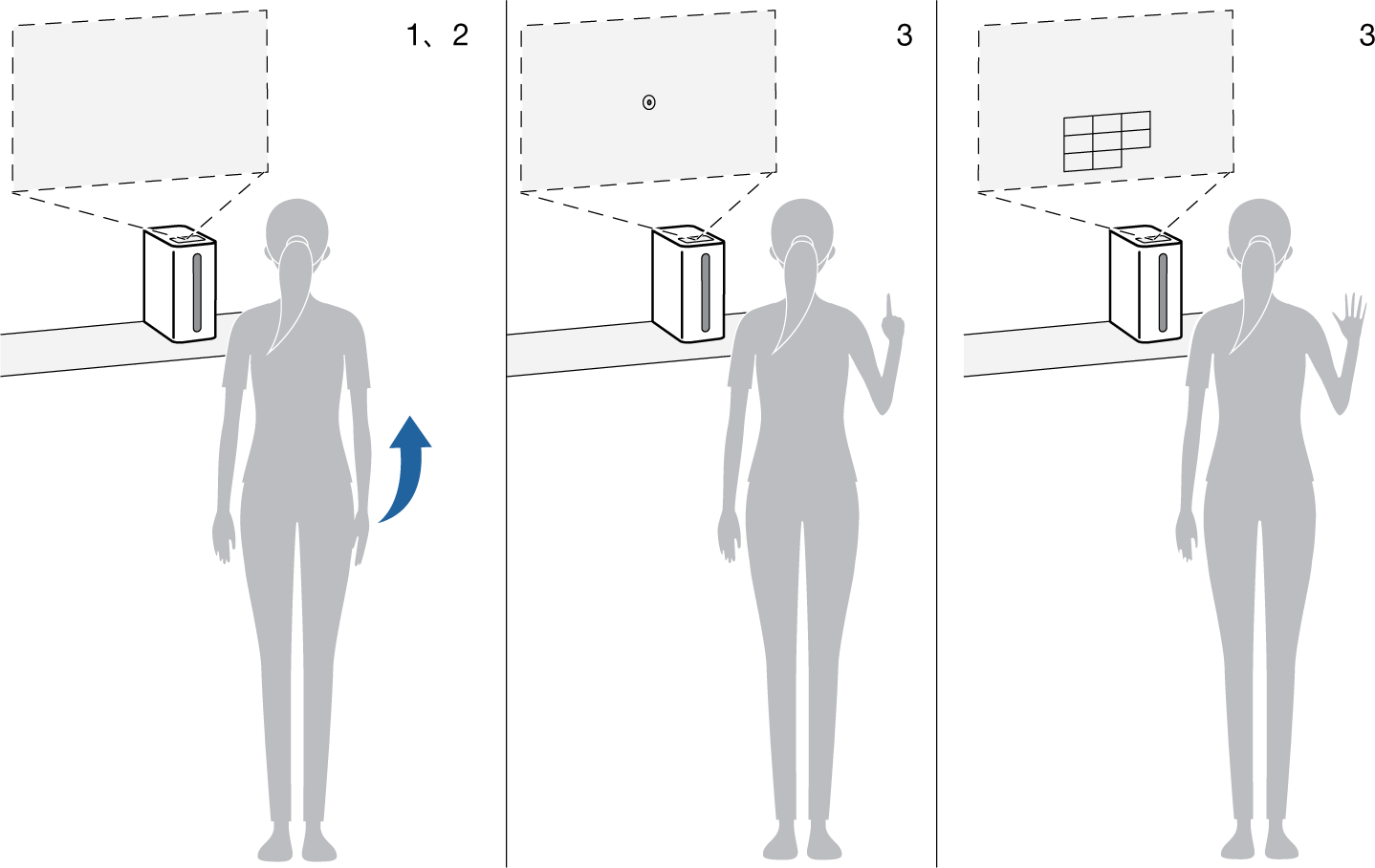
< を表示するには>
を表示するには>
壁に投写されていることを確認
投写画面の正面に立ち、
人差し指を立てて振り上げる  が投写画面に表示され、
が投写画面に表示され、ジェスチャーコントロールを開始できます。 カメラが検出するまで、
少なくとも1秒以上は指を動かさないでください。
手を上げたまま、
指の動きで投写画面を操作 手を下ろすとジェスチャーコントロールが終了します。
<操作パネルを表示するには>
壁に投写されていることを確認
投写画面の正面に立ち、
手を開いて振り上げる 操作パネルが投写画面に表示され、
ジェスチャーコントロールを開始できます。 カメラが検出するまで、
少なくとも1秒以上は手を動かさないでください。
手を上げたまま、
手の動きで操作パネルを操作 手を下ろすとジェスチャーコントロールが終了します。
ジェスチャーコントロールで操作する
タップ
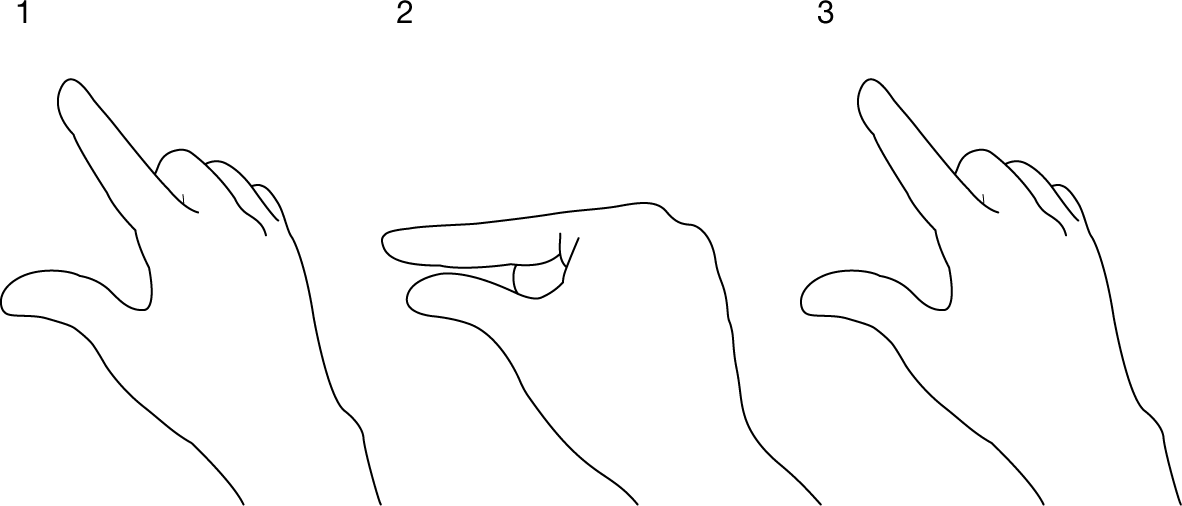
投写画面に
 が表示されている状態で、
が表示されている状態で、人差し指を動かして、 タップしたい項目まで  を移動
を移動親指と人差し指を軽く合わせる
すぐに親指と人差し指を離す
ドラッグ&ドロップ
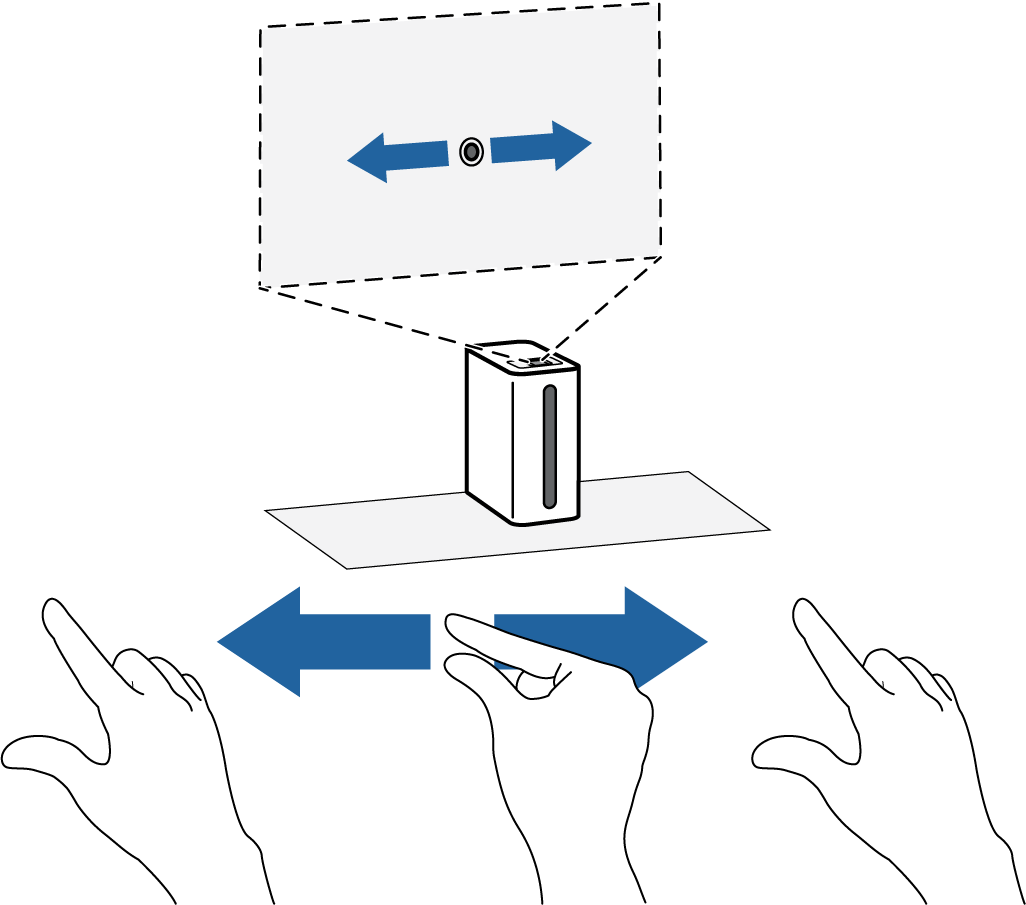
投写画面に
 が表示されている状態で、
が表示されている状態で、人差し指を動かして、 ドラッグ&ドロップしたい項目まで  を移動
を移動親指と人差し指を軽く合わせたままにする
 が
が に変わります。
に変わります。
親指と人差し指を合わせたまま、
手を任意の場所まで動かす 項目がドラッグされます。
親指と人差し指を離す
項目がドロップされます。
ミュートの設定/解除

指を唇にあてる
ミュートに設定され、
本機から音が鳴らなくなります。もう一度指を唇にあてるとミュートが解除されます。
操作パネルの操作
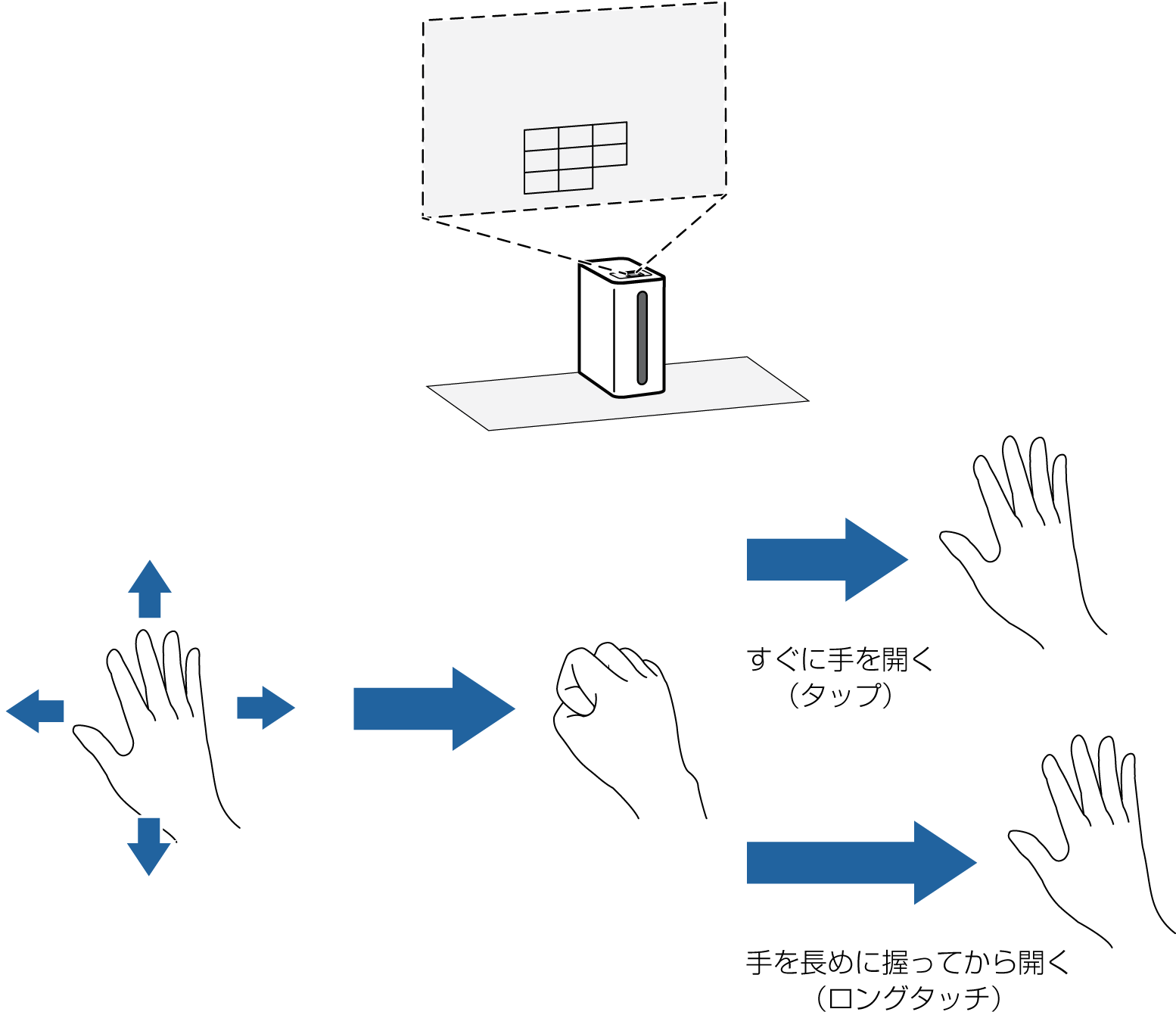
投写画面に操作パネルが表示されている状態で、
手を開いたまま上下左右に動かして、 操作パネルの項目にカーソルを移動 手を握ってから、
もう一度開く 手を握ってからすぐに開くと、
選択した項目をタップした状態になり、 項目が実行されます。 手を長めに握るとロングタッチの機能に切り替わり、
手を開くと項目が実行されます。
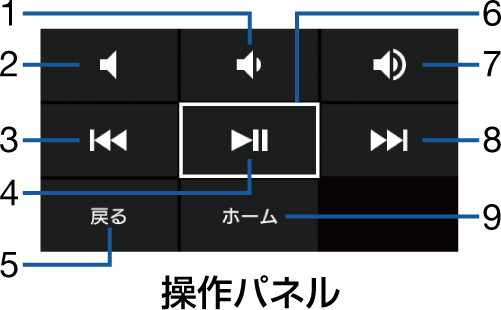

音量を下げます。

ミュートにします。ミュート設定中はアイコンが
 に変わり、
に変わり、タップするとミュートが解除されます。 
タップ:前のファイルを再生します。
ロングタッチ:早戻しします。

一時停止/再生します。

直前の状態に戻ります。
カーソル
選択されている項目に表示されます。

音量を上げます。

タップ:次のファイルを再生します。
ロングタッチ:早送りします。

タップ:ホーム画面に戻ります。
ロングタッチ:Google音声検索を起動します。
お知らせ
アプリによっては、
操作パネルが機能しない場合があります。
ジェスチャーコントロールをオフにする
ホーム画面で
 →[設定]→[ユーザー補助]
→[設定]→[ユーザー補助][ジェスチャー設定]の
 をタップ
をタップ


